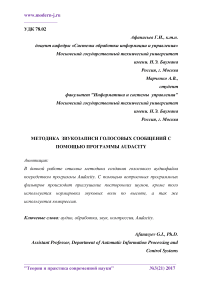Методика звукозаписи голосовых сообщений с помощью программы Audacity
Автор: Афанасьев Г.И., Марченко А.В.
Журнал: Теория и практика современной науки @modern-j
Рубрика: Математика, информатика и инженерия
Статья в выпуске: 3 (21), 2017 года.
Бесплатный доступ
В данной работе описана методика создания голосового аудиофайла посредством программы Audacity. С помощью встроенных программных фильтров происходит приглушение посторонних шумов, кроме того используется нормировка звуковых волн по высоте, а так же используется компрессия.
Аудио, обработка, звук, компрессия
Короткий адрес: https://sciup.org/140271119
IDR: 140271119
Текст научной статьи Методика звукозаписи голосовых сообщений с помощью программы Audacity
В современно мире нас часто окружают рекламные сообщения, радио, звуковая информация в общественных местах, на вокзалах, а так же в цифровом телевиденье. Для нас это стало привычным моментом, однако немногие задумываются, что все перечисленные выше звуковые сообщения являются обработанными. Прежде чем мы услышим, например, в метро “следующая станция - Бауманская” пройдет множество дублей записи, обработки, корректировки и настройки данного сообщения.
Первый этап начинается с записи звука. Для наиболее качественной записи используют специальную звукоизолированную комнату или акустические кабины [1]. Это требуется, чтобы минимизировать посторонние шумы и различные эффекты эхо. В рассматриваемом примере не будет применяться дорогостоящее оборудование и звукоизоляция. Для обработки звука будет использоваться обычная комната с закрытыми окнами, чтобы минимизировать шум с улицы.
В наличие пусть имеется следующая аппаратура и программное обеспечение:
-
- Проводной микрофон Panasonic RP-VK251;
-
- Ноутбук Asus K54C;
-
- Windows 10 Pro;
-
- Audacity 2.1.2;
-
- Наушники Sony MDR-V150.
Первым делом скачиваем программу с официального сайта Audacity [2] и устанавливаем её. Программа распространяется бесплатно и поддерживается платформами Windows, Linux и MacOS. Установка происходит обычным образом, сначала выбираем язык, а после следуем инструкциям, указанным в мастере установки программы.
После установки запускаем программу, и производим ознакомление с её интерфейсом, изображенным на рисунке 1.

Рисунок 1. Интерфейс программы
На данном этапе перейдем к её настройке, укажем в параметрах, которые находятся в меню «Правка» - Параметры, наш микрофон, установив в вкладке «Устройства»-Запись-Device: «Переназначение звуковых устр. - Input», данное окно изображено на рисунке 2.
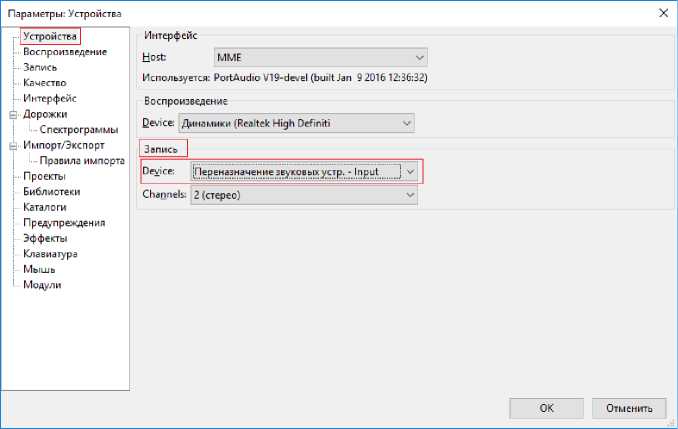
Рисунок 2. Окно «Параметры»
На рисунке 2 программе были указаны настройки для работы с микрофоном, который подключен в гнездо «микрофон» ноутбука. Для перехода к следующему шагу нам нужно убедиться в том, что микрофон работает и может записывать, для этого проведем пробную запись. Выполним нажатие кнопки «Записать», выделенную красным цветом на панели инструментов или сочетание клавиш Shift+R (рисунок 3) для остановки нажмите кнопку «Остановить».
о Audacity
Файл Правка Вид Управление Дорожки Создание

Рисунок 3. Запись звука
Результат пробной записи изображен на рисунке 4. На данном шаге можно наблюдать, что микрофон работает исправно. Если говорить тихо, возникают малые волны, при более громком голосе происходит возникновение больших волн. Волна, выделенная красным цветом, является «левым ухом», желтым - «правым ухом».
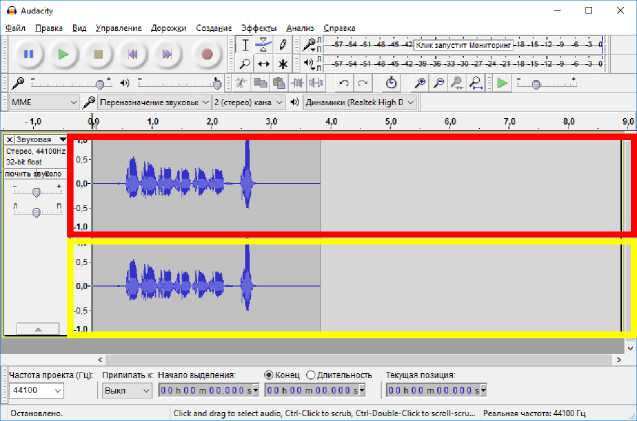
Рисунок 4. Пробная запись звука
Перейдем к последней настройки, это настройка микрофона. Для того чтобы микрофон улавливал как можно меньше шума, рекомендуется установить его чувствительность на 60 делений, а так же выставит среднее значение по усилению, в нашем случае это значение равно 24 децибел [3]. Чтобы настроить микрофон перейдем в меню «пуск-панель управления-звук», далее выбираем вкладку «запись-микрофон» и нажмем кнопку «свойства». После в окне «свойства микрофона» перейдем на вкладку «уровни» и установим настройки микрофона. Все настройки перечисленные настройки изображены на рисунке 5.

Рисунок 5. Настройка микрофона
Микрофон успешно настроен, но прежде чем приступить к началу записи хочется отметить важную вещь, что какая бы у нас дорогостоящая аппаратура не была, у нас все равно будет присутствовать шум, поэтому для борьбы с ним, после нажатия кнопки «Записать» нужно сделать паузу, приблизительно 1 секунду.
Приступим к записи. Запишем информационное сообщение «Следующая станция Бауманская». На рисунке 6 виден полученный результат. Однако, как и ожидалось, на нем присутствует шум, особенное его можем наблюдать в том месте, где была сделана пауза, а так же четко видим, что 3 слова произнесены с разной интонацией.
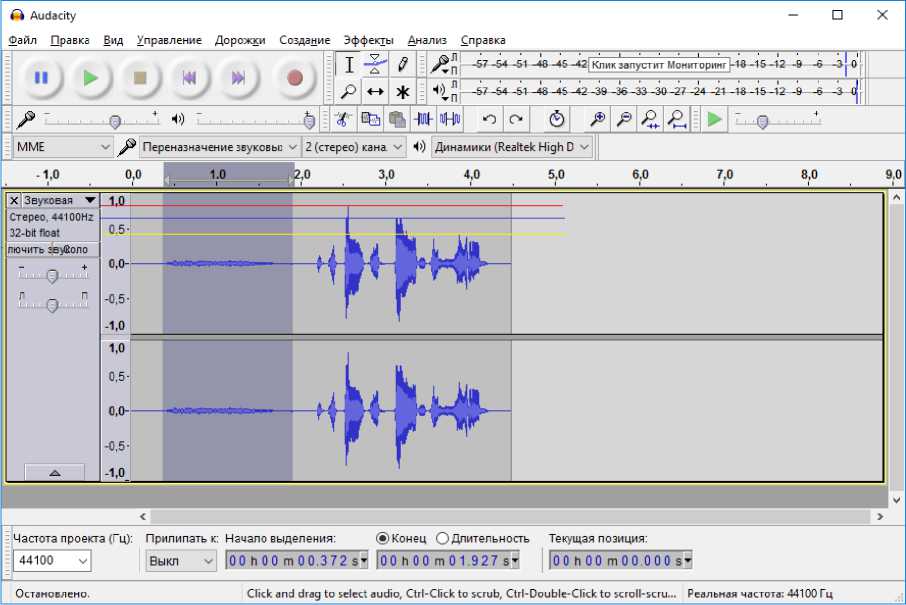
Рисунок 6. Результат записи с шумом
Приступим к первому этапу обработки. Для того чтобы избавиться от шума, нужно выделить его фрагмент, показанный на рисунке 7 синим цветом и перейти в меню «Эффекты», «подавление шума», для наглядности на этом рисунке красным цветом изображен порядок действий

Рисунок 7. Подавление шума
В открывшимся диалоговом окне перейдем на «Этап 1» и нажмем кнопку «Создать модель шума» пример действий приведен на рисунке 8. Благодаря данной модели наша программа сможет определить на всей длине нашей записи, где будет присутствовать шум.
Подавление шума X
| Этап 1 |
Выделите несколько секунд только шума, так чтобы программа знала, что отфильтровать, а затем щёлкните мышкой по кнопке «Создать модель шума»:
Этап 2
Select all of the audio you want filtered, choose how much noise you want filtered out, and then click 'OK' to reduce noise.
Подавление шума (дБ):
Frequency smoothing (bands):
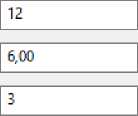
Sensitivity:
Шум: ® Reduce О Residue
Прослушать
OK
Отменить
Рисунок 8. Создание модели шума
После нажатия кнопки создания модели шума происходит закрытие диалогового окна. Для применения данной модели мы должны выбрать фрагмент нашей записи, где требуется применить данный эффект, это особенно полезно для более тщательной обработки, так как в различных местах записи, могут появляться различные шумы, в нашем же случае выделяем всю запись, путем нажатия сочетания клавиш Ctrl+A, что означает выделить всё. После чего повторяем предыдущие действия, меню «Эффекты-Подавление шума», только в этот раз переходим к этапу 2, оставляя стандартные настройки и нажимаем «ОК», результат применения отображен на рисунке 9.

Рисунок 9. Результат применения фильтра «Подавление шума»
Для того, чтобы выровнять звуковые волны по одной длине, а так же сделать более плавные переходы между словами нас понадобится компрессор [4], простыми словами это автоматический регулятор громкости. Чтобы приступить к компрессии, первоначально удалим нашу паузу в начале записи, по аналогии с выделением шума выделяем пустую область, и нажимаем на клавиатуре клавишу «delete». После чего снова выделяем всю запись и переходим в меню «Эффекты - компрессоры» и указываем значения, указанные в рисунке 10.
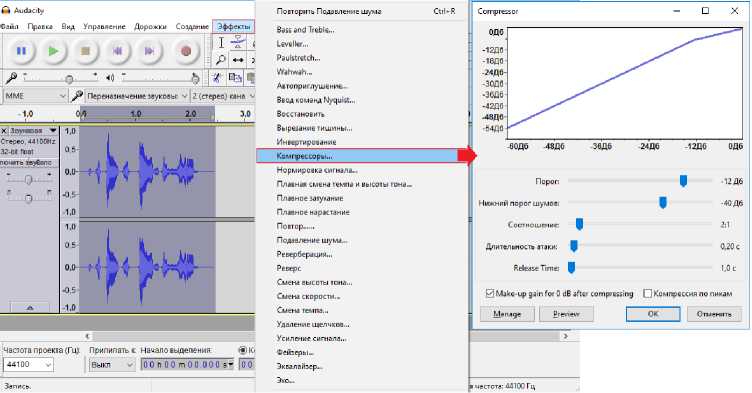
Рисунок 10. Параметры компрессора
Рассмотрим настройки более подробно. Порог отвечает за срабатывание нашего компрессора, другими программа будет обрабатывать запись при заданной в настройках высоты волны, соотношение уменьшает высоту в 2 раза. Третьим нужным параметром является длительность атаки, в программе задается время, которое должно пройти с момента пересечения порога, другими словами если будет в голосе выстрел, а длительность атаки 2 секунды, то изменения наблюдаться не будут, так как длительность выстрела менее двух секунд. Нажимаем кнопку «ОК».
Завершающий шаг закончим нормировкой сигнала [5]. Она позволит убрать оставшийся шумы, сделать звучание более приятным, убрать резкие пики громкости и выровнять громкость звука. Для того чтобы применить нормировку для нашей записи, обратимся к эффекту «Нормировка сигнала», который находится в меню эффектов, перед этим выделив всю запись сочетанием клавиш Ctrl+A. В открывшимся диалоговом окне поставим 2 галочки и укажем значения для них, отображенные на рисунке 11.
Normalize — □ X
0 Remove DC offset (center on 0.0 vertically)
0 Normalize maximum amplitude to -1,0 Д6
□ Нормировать стереоканалы раздельно
Manage Preview OK Отменить
Рисунок 11. Параметры нормировки
Первая галочка убирает смещение звука с оси и выравнивает его по метке 0.0, данный пример наглядно отображен на рисунке 12.
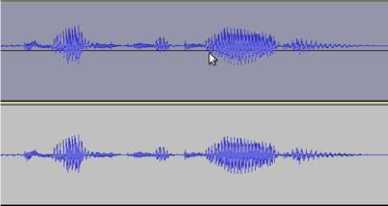
Рисунок 12. Смещение звука с оси
Вторая галочка позволяет уменьшить максимальную амплитуду на заданное значение, в нашем случае это 1 децибел. Данная функция позволит сделать звук более мягким и плавным. После нажмем кнопку «ОК» и получим окончательный результат, который показан на рисунке 13.

Рисунок 13. Результат обработки
Для того чтобы сохранить аудиофайл необходимо перейти в меню «Файл – Экспорт аудио». В открывшимся диалоговом окне указывается путь, куда хотим сохранить файл, придумаем ему название, и тип файла выберем MP3, переменную скорость оставляем «как обычно», а напротив качество ставим «безумно высокое». Наглядный пример показан на рисунке 14.
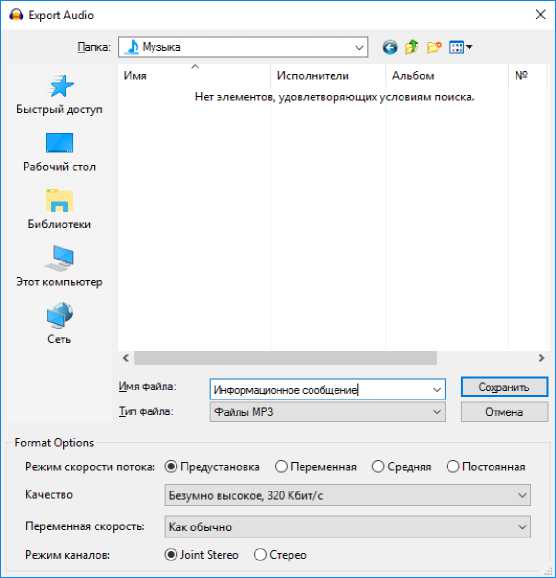
Рисунок 14. Сохранение записи
Таким образом в данной статье была описана пошаговая процедура записи и обработки голосовых сообщений в программе Audacity. В результате использования этой процедуры можно производить очистку записанного звука от шумов, выпрямление записанного голоса и сглаживание резких перепадов.
Список литературы Методика звукозаписи голосовых сообщений с помощью программы Audacity
- Muzrock - Запись музыки в домашней студии звукозаписи [Электронный ресурс] - режим доступа: http://muzrock.com/zvukozapis/vokalnaya-kabina (дата обращения 19.03.2017).
- Официальный сайт Audacity [Электронный ресурс] - режим доступа: http://www.audacityteam.org/ (дата обращения 19.03.2017).
- Википедия: Децибел [Электронный ресурс] - режим доступа: https://ru.wikipedia.org/wiki/Децибел (дата обращения 19.03.2017).
- Wiki Sound: Компрессия. [Электронный ресурс] - режим доступа: http://wikisound.org/Компрессия (дата обращения 19.03.2017).
- Блог Дмитрия Сидоревича [Электронный ресурс]- режим доступа: http://sidorevich.ru/kak-polzovatsya-audacity-normalizaciya-zvuka (дата обращения 19.03.2017).
- Audacity Manual Contents [Электронный ресурс]- режим доступа: http://manual.audacityteam.org/index.html (дата обращения 19.03.2017).